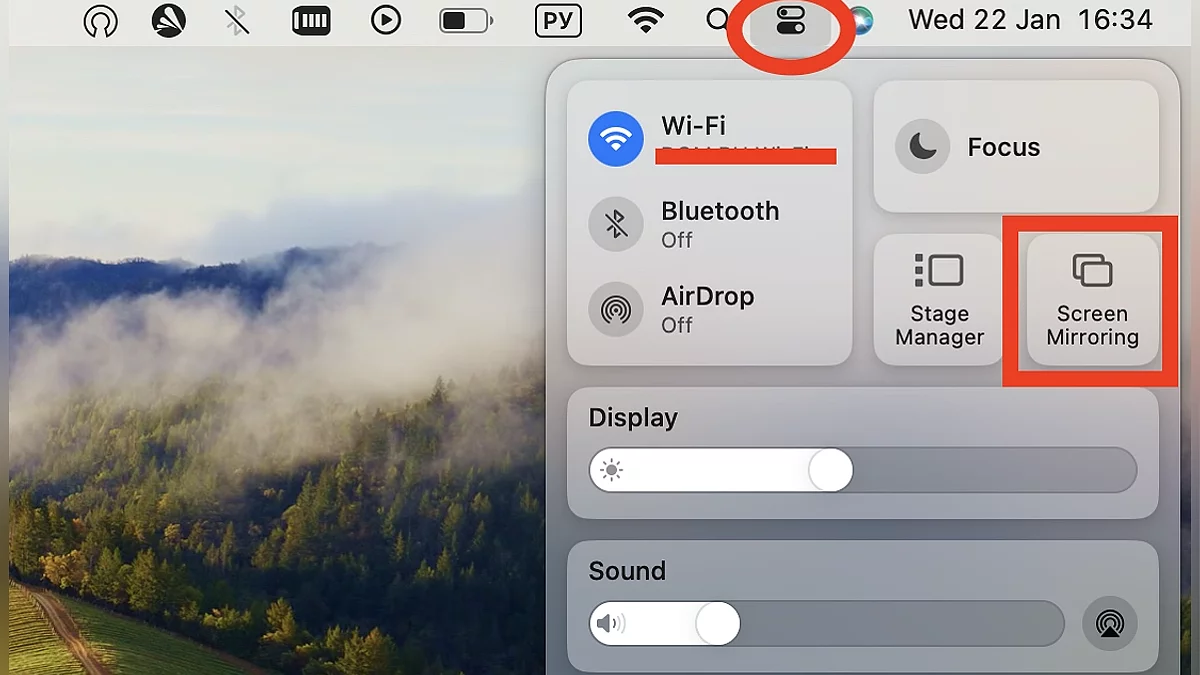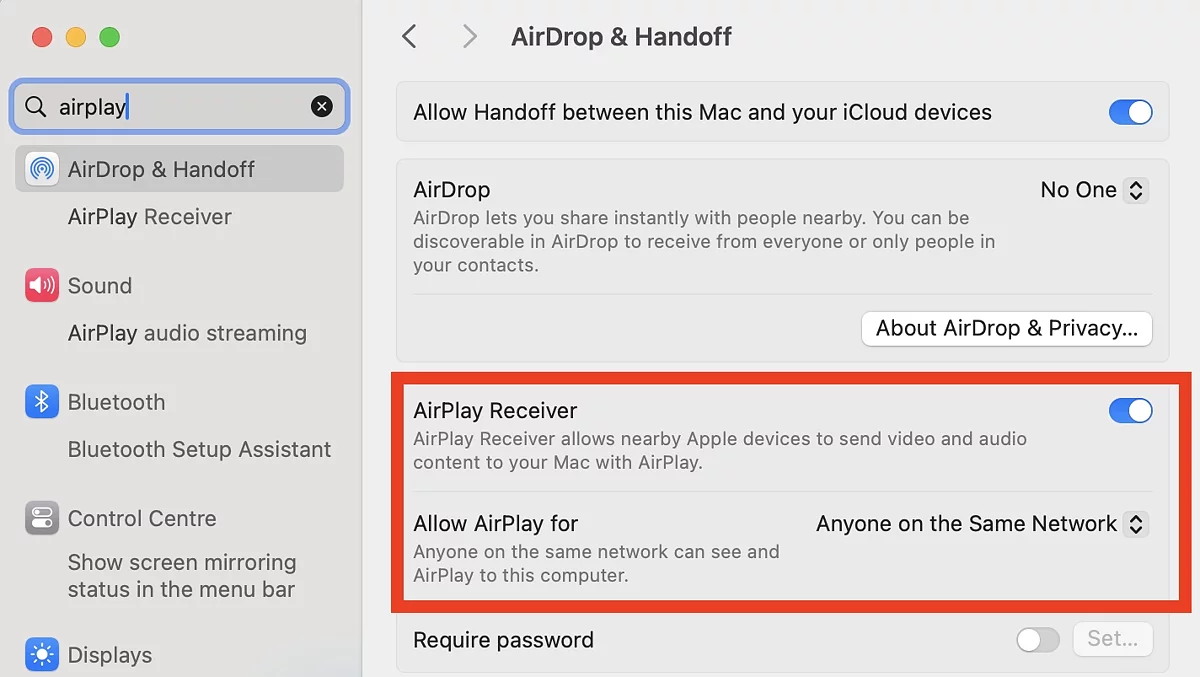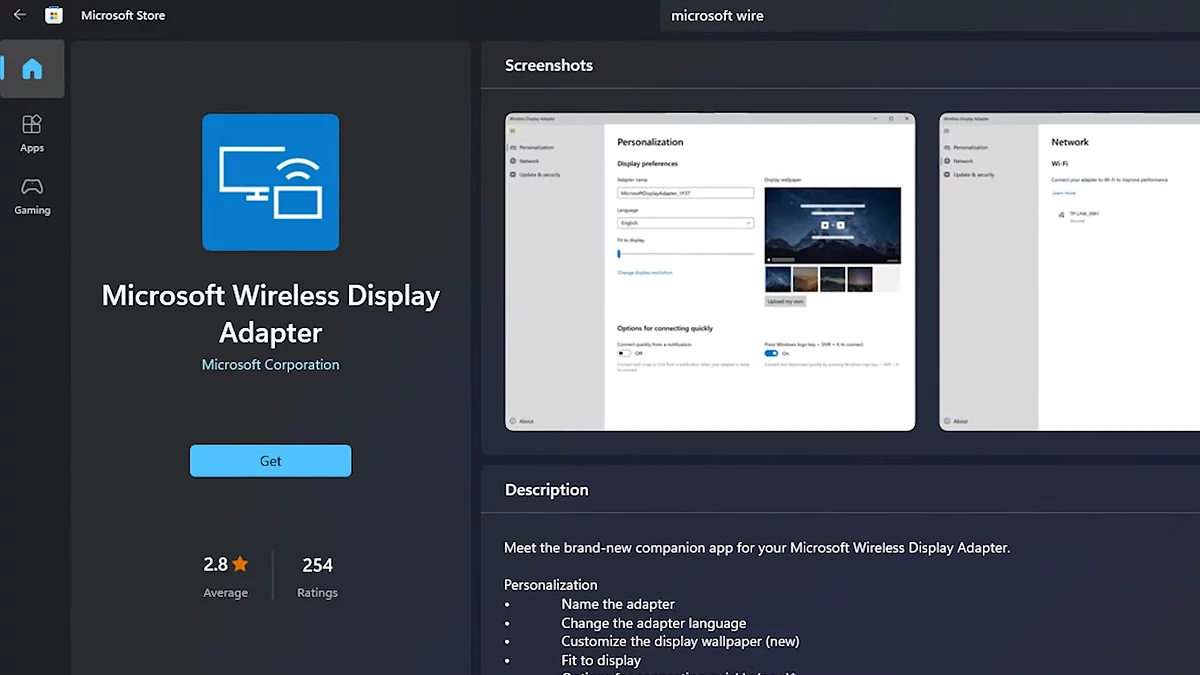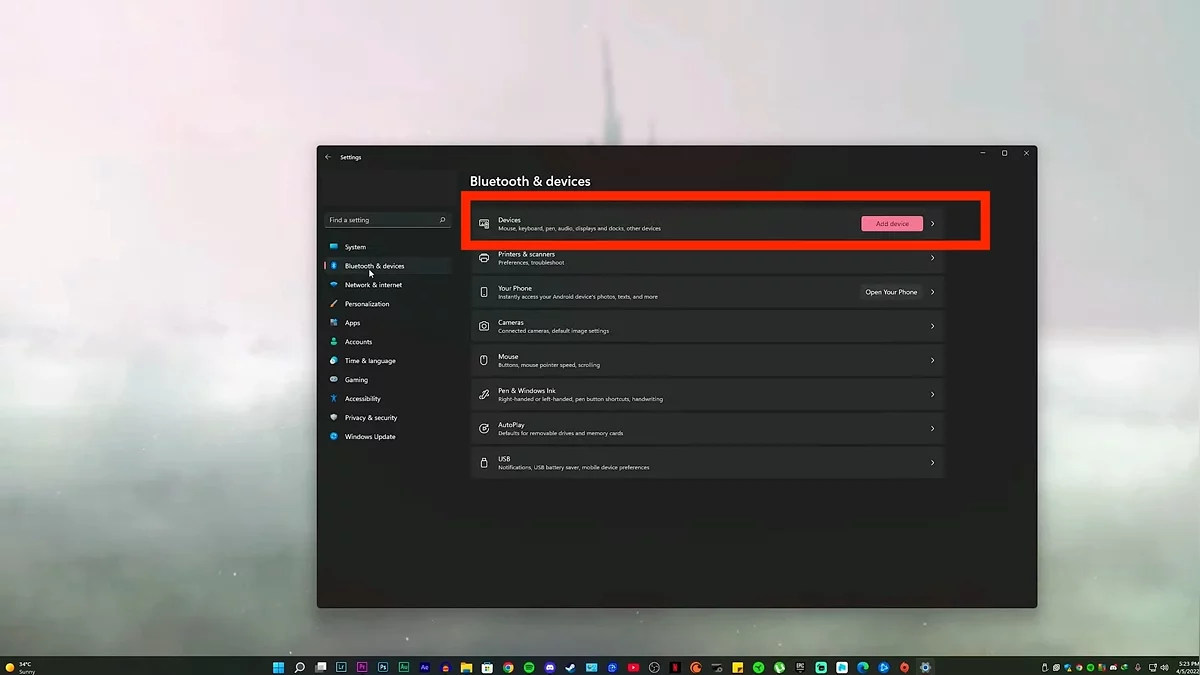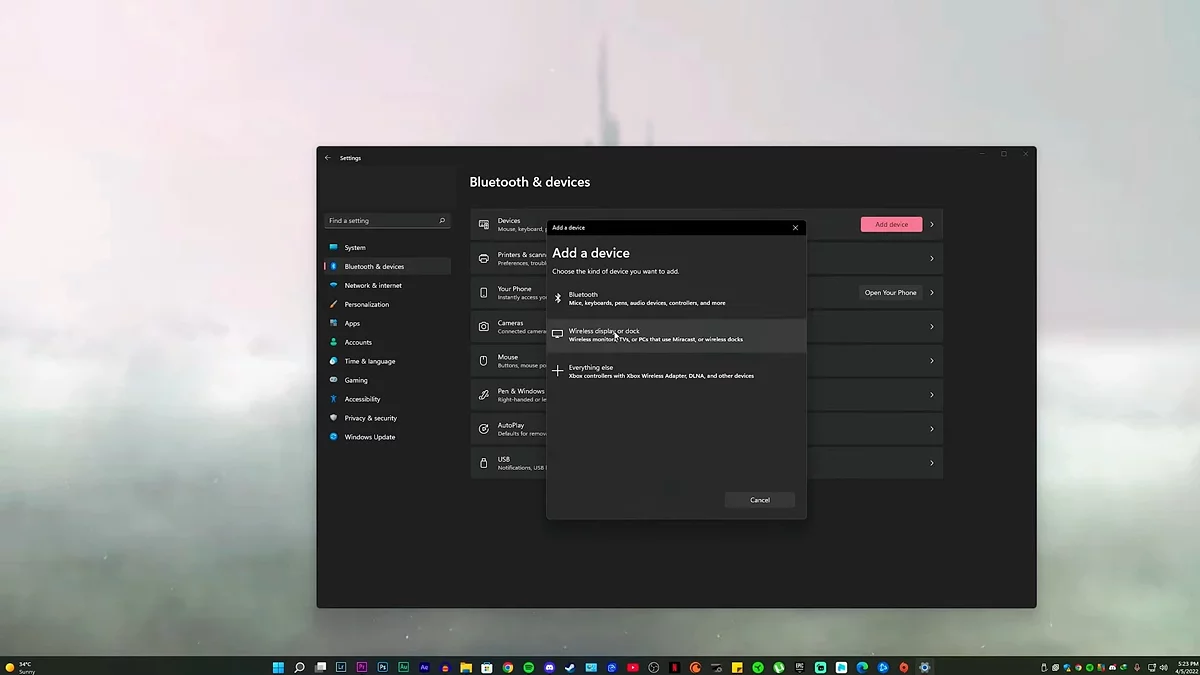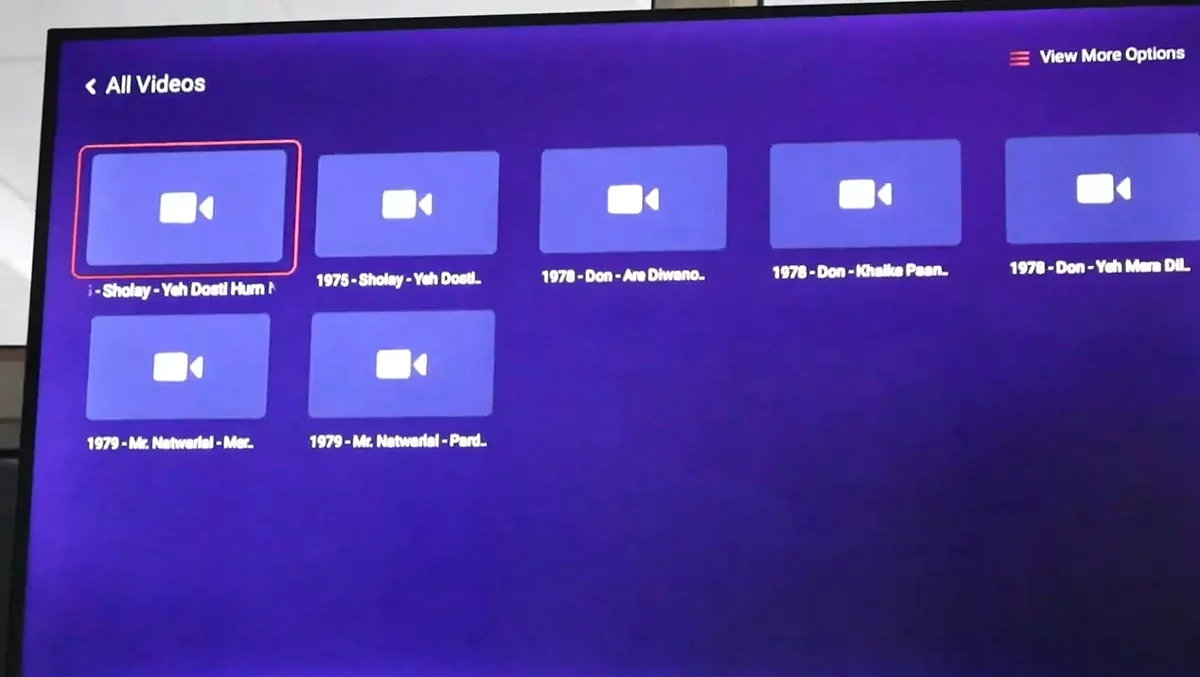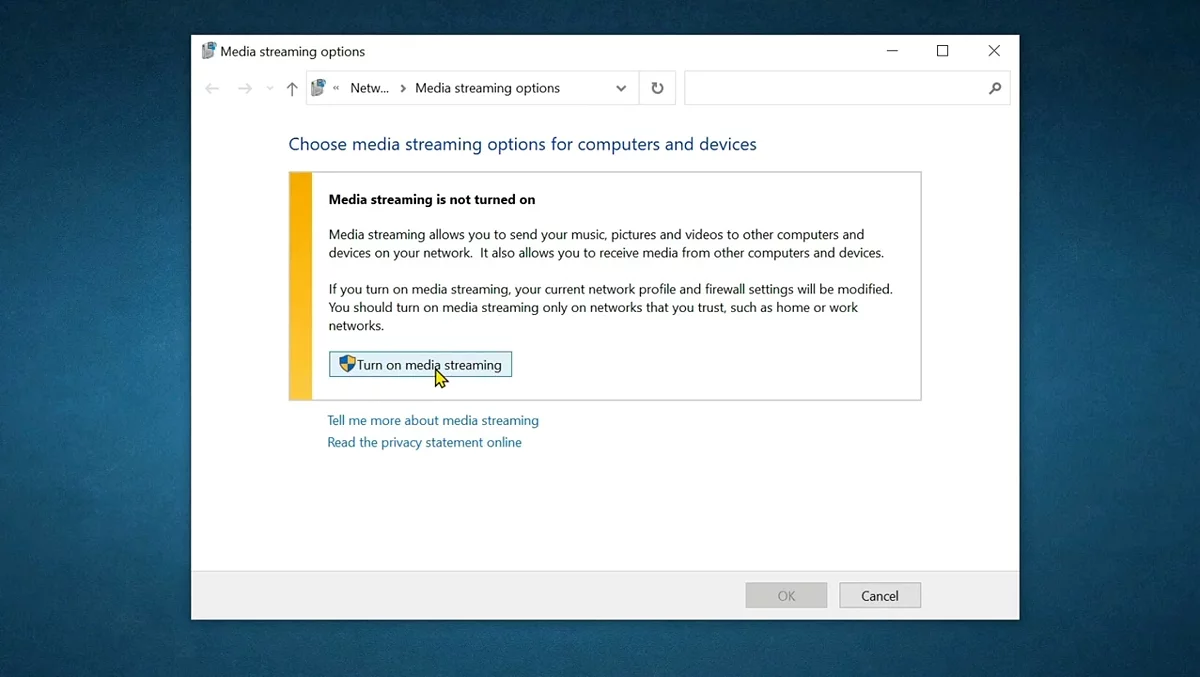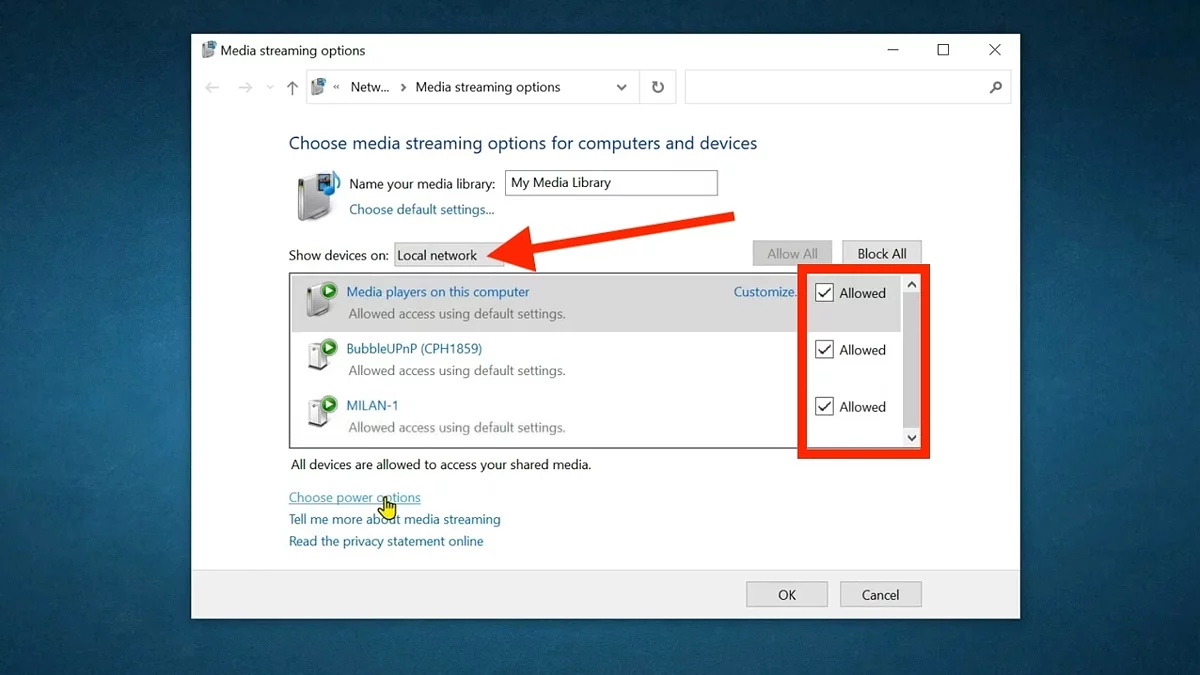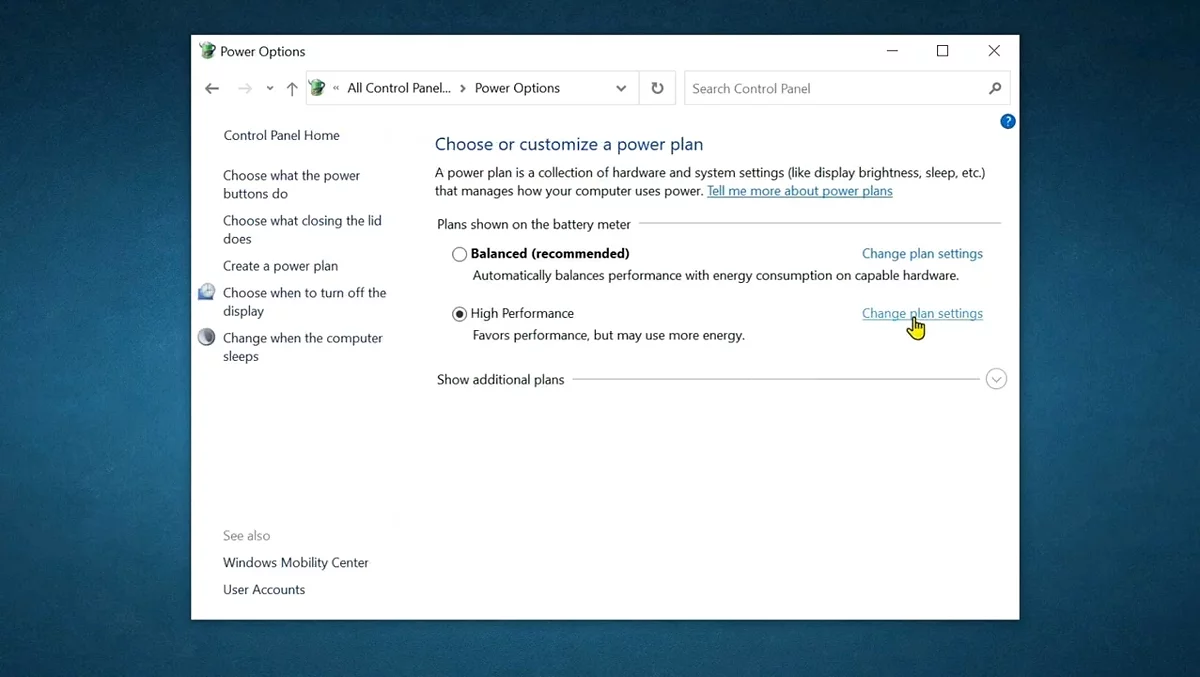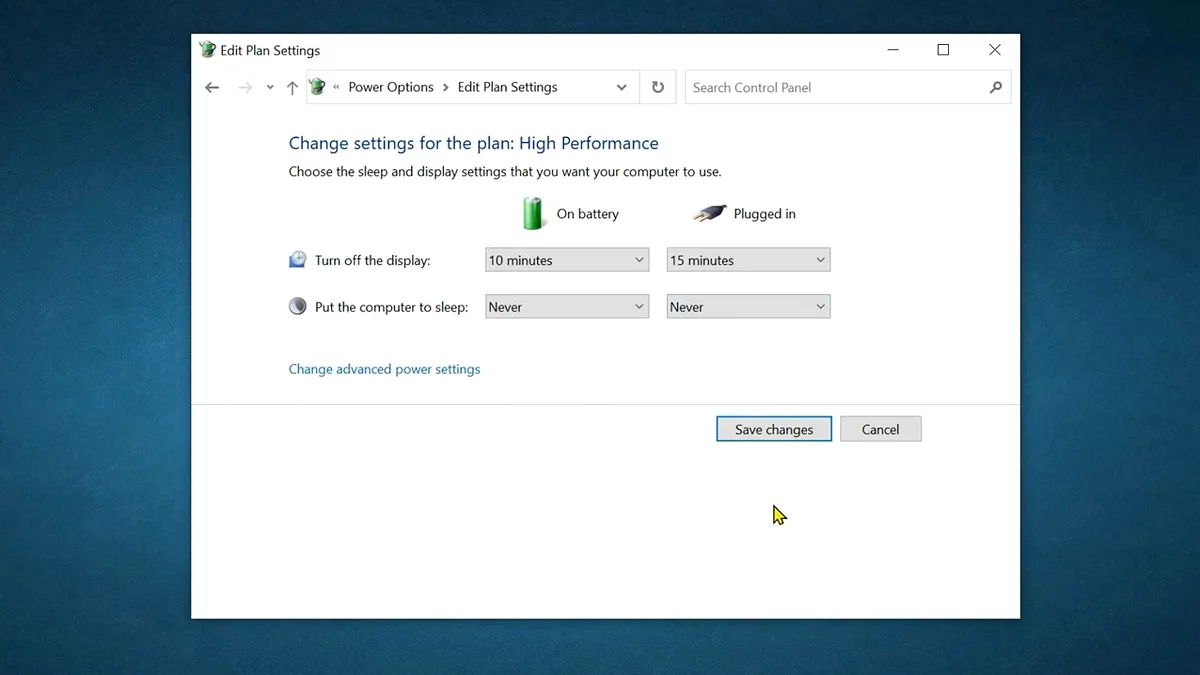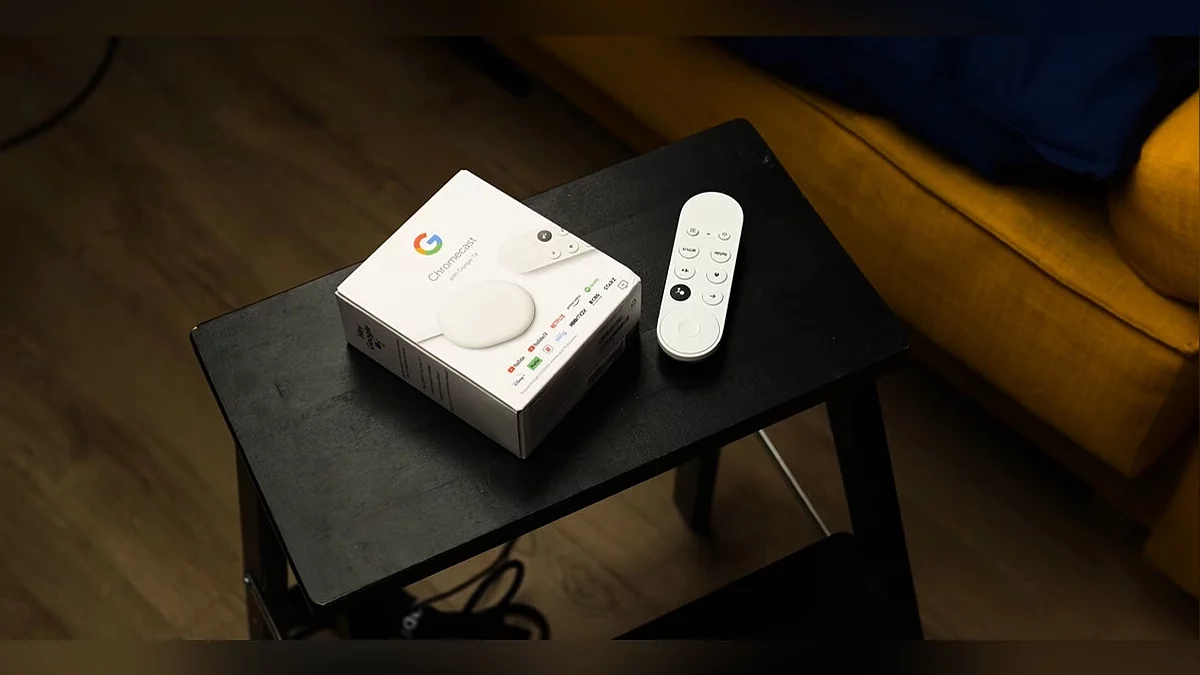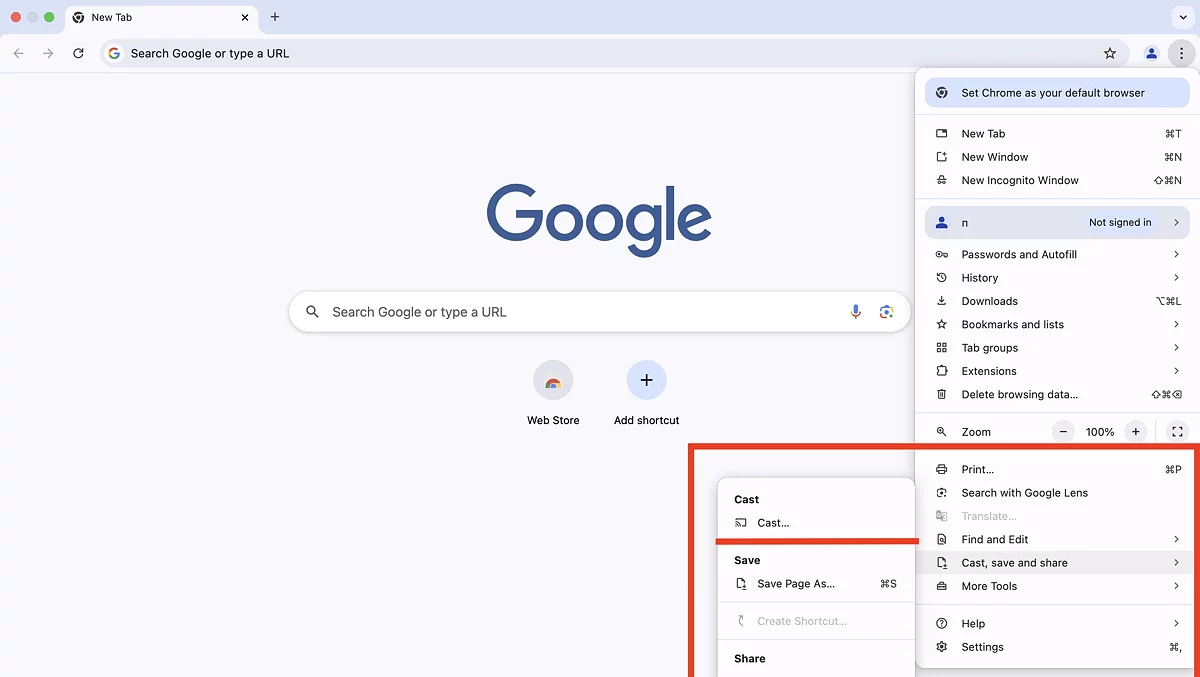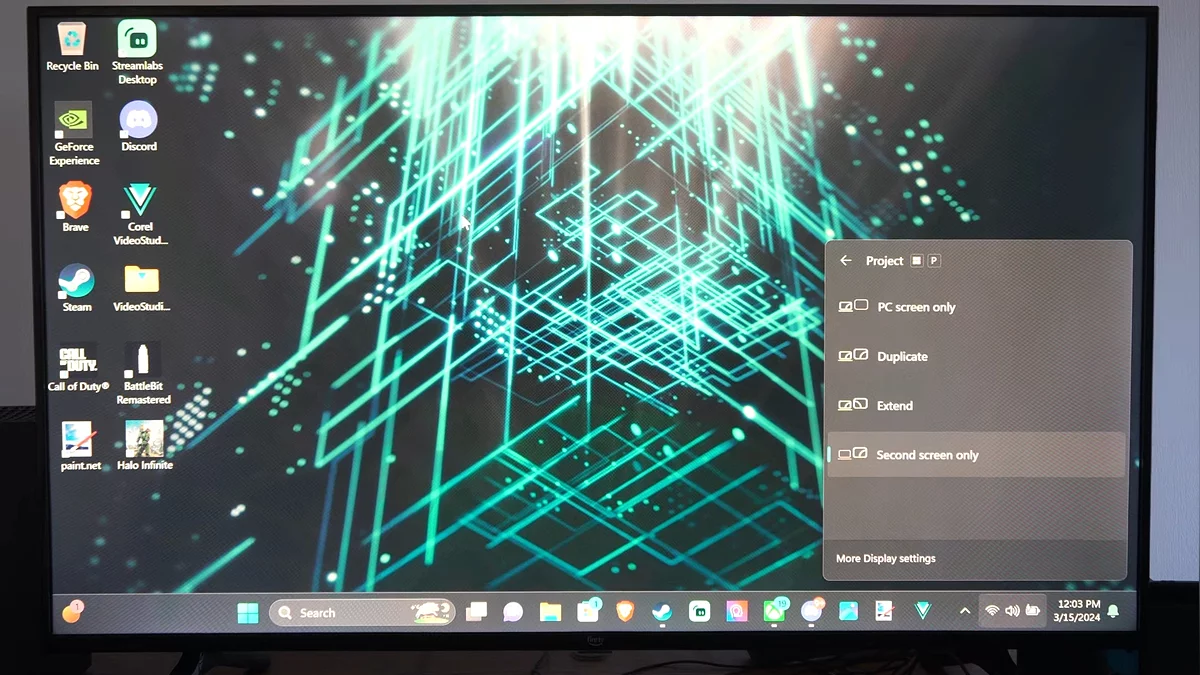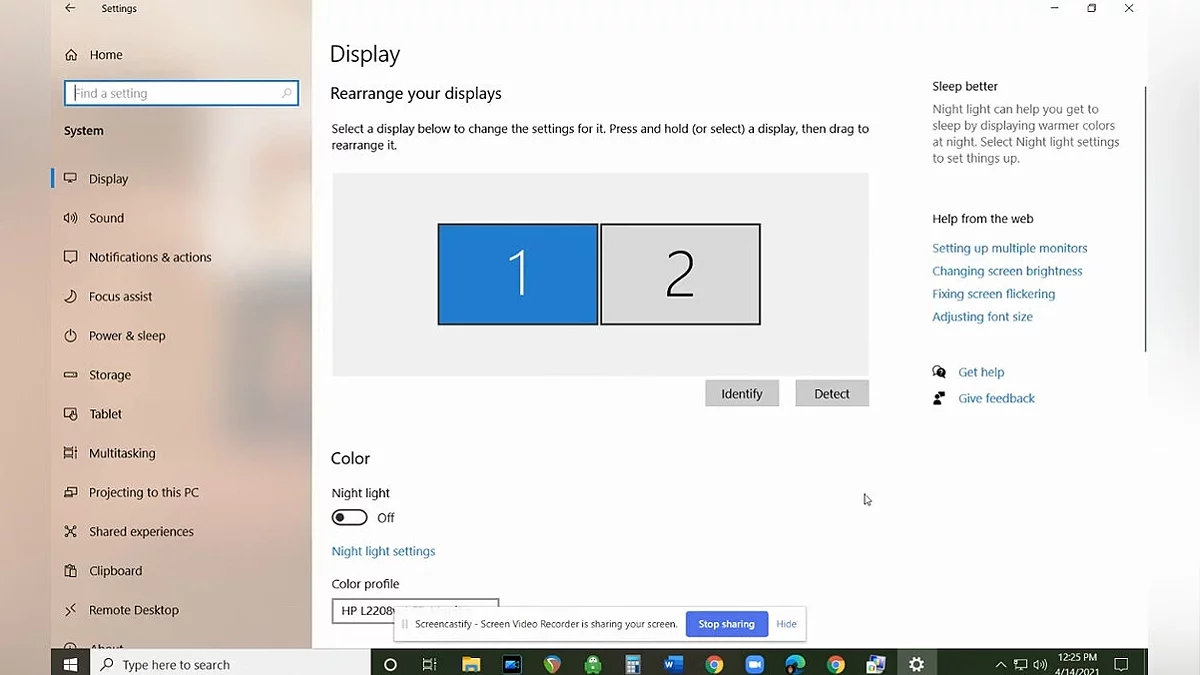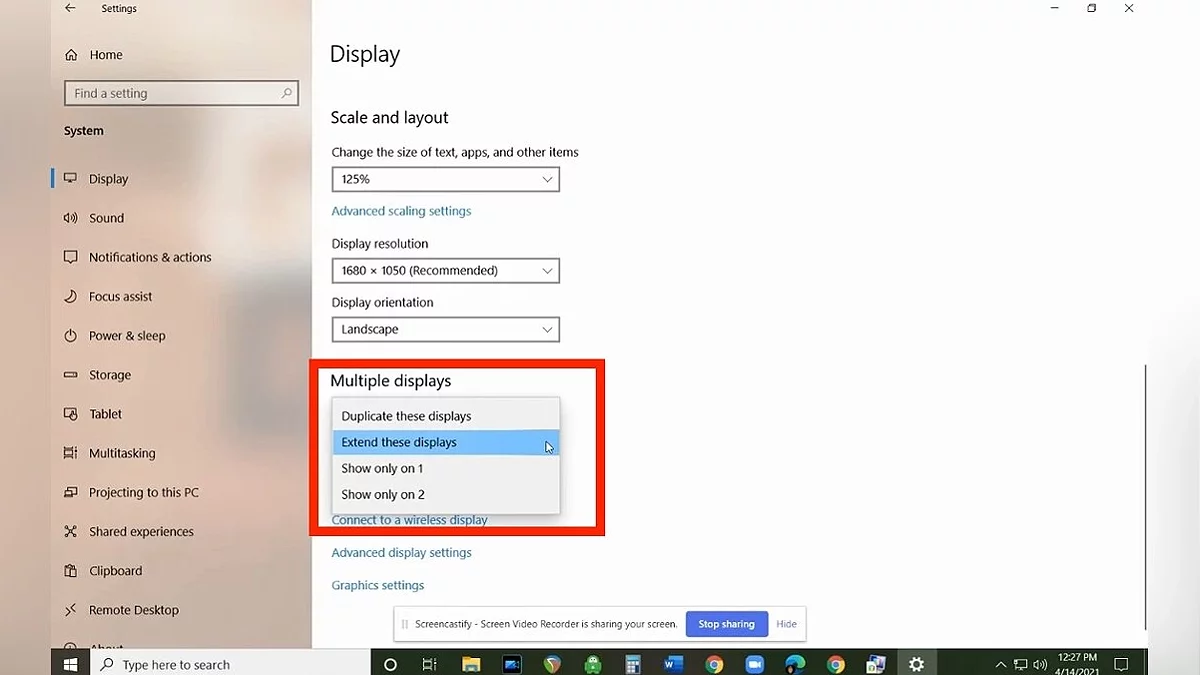Comment connecter un ordinateur portable à un téléviseur

Regarder un film sur un grand écran est beaucoup plus agréable que sur un petit écran d'ordinateur portable. Cependant, installer Windows sur une télévision pour un travail plus pratique ne fonctionnera pas. Quelles options sont donc disponibles ? Par exemple, vous pouvez connecter votre appareil à l'aide d'un câble et commencer à diffuser l'image. Ou utiliser l'une des technologies sans fil que de nombreuses entreprises bien connues proposent. Dans ce guide, nous allons décrire toutes les façons disponibles de connecter un ordinateur portable à une télévision.
Connexion par câble
Malgré le fait que l'histoire des câbles vidéo remonte au deuxième trimestre du 20ème siècle, le processus de transmission d'images a commencé à se développer le plus activement à partir des années 1990 et continue d'être amélioré. Certains types ont également une version mini adaptative, destinée, entre autres, aux ordinateurs portables. Évidemment, vous devrez insérer une extrémité du câble dans la télévision et l'autre dans l'appareil.
Actuellement, les méthodes de connexion filaire les plus populaires sont les câbles HDMI, Displayport et Thunderbolt, mais nous examinerons toutes les options à tour de rôle.
VGA
Une méthode obsolète qui a été préservée sur les anciens appareils, donc parfois elle ne peut pas être évitée. Si vous devez connecter différents types de ports, vous devez acheter l'adaptateur approprié en magasin, par exemple, de VGA à HDMI. Bien que ce type soit plus compatible avec DVI, donc leurs adaptateurs communs sont plus efficaces. Cependant, dans certains cas, vous aurez besoin d'un convertisseur à part entière.
VGA transmet des images dans des résolutions allant jusqu'à 1280x1024 et des taux de rafraîchissement allant jusqu'à 75 Hz et est l'un des conducteurs de signal les plus fiables. Ne prend pas en charge les canaux audio, des émetteurs séparés sont nécessaires pour cela.
DVI
Le câble connecteur DVI est apparu à la jonction de deux siècles et a lentement commencé à évincer le VGA du marché. Contrairement à son prédécesseur, il prend en charge des résolutions allant jusqu'à 1920x1080 avec des taux de rafraîchissement allant jusqu'à 60 Hz, ce qui répond parfois même aux demandes modernes, mais ne prend pas toujours en charge la transmission de canaux audio. La qualité d'image améliorée s'explique par le support de la transmission de signaux numériques. Il peut également être utilisé avec des adaptateurs si vos appareils ont des ports différents.
HDMI
L'une des options les plus populaires aujourd'hui. Contrairement au DVI, ce port est capable de transmettre des signaux audio multicanaux, mais d'autres technologies sont à peu près similaires. Les versions mises à jour prennent en charge toutes les résolutions, jusqu'à 8K avec une bande passante de 30 Hz. Convient dans la plupart des cas, et sa demande est gagnée par sa fiabilité et sa polyvalence.
USB-C
Plus couramment utilisé pour les connexions de téléphone ou de tablette, mais récemment, le type USB-C a été utilisé à la fois dans les ordinateurs portables et les moniteurs de télévision, car il est assez mobile et le connecteur lui-même ne prend pas beaucoup de place. Prend en charge l'utilisation d'adaptateurs avec d'autres variations différentes. Il peut être en retard par rapport à l'HDMI en termes de vitesse de transfert, mais ne diffère pas beaucoup dans d'autres indicateurs.
Display Port
A été développé à peu près au même moment que l'HDMI pour remplacer le DVI obsolète. Il se distingue d'un autre successeur, par exemple, par la capacité de sécuriser la prise dans la prise et de prendre en charge une bande passante plus élevée dans tous les types de résolutions, ce qui en fait une option plus préférée en cas d'images détaillées nécessaires pour des images de films ou des jeux vidéo. Inconvénients : le Displayport est plus cher, mais il prend également en charge le travail avec des adaptateurs.
Thunderbolt
A été développé par Apple et Intel. L'unicité de ce protocole de connexion réside dans le fait qu'il utilise des connecteurs USB-C pour sa polyvalence, car il est également activement utilisé dans les ordinateurs portables avec MacOS. Prend en charge une haute résolution avec des vitesses de transfert de données plus rapides que de nombreux HDMI ou DP, mais la bande passante reste au niveau du premier. En raison de son efficacité, il fonctionne non seulement sur les appareils Apple.
Technologies de connexion sans fil
Les câbles ne sont pas toujours inclus, et les acheter séparément peut coûter cher. Et vous ne pouvez pas toujours deviner la technologie de connexion nécessaire, car chaque protocole, que nous allons aborder ci-dessous, a ses propres types différents qui peuvent différer les uns des autres. Que faire dans ce cas ?
Vous pouvez vous connecter à la télévision via Wi-Fi en utilisant l'une des méthodes ci-dessous, selon le fabricant de votre télévision ou de votre ordinateur portable. Nous examinerons chaque option à tour de rôle. Notez que vos appareils doivent être connectés au même réseau sans fil.
Vérifiez soigneusement que les paramètres de la télévision ont l'option de connexion à Internet activée ou que la fonction Smart TV est disponible. En général, cet élément se trouve dans les paramètres d'image ou de Wi-Fi.
AirPlay
Une technologie qui permet de diffuser l'affichage des appareils Apple. Pour vous connecter, ouvrez le centre de contrôle dans le coin supérieur droit, sélectionnez la section de duplication d'écran et cliquez sur la télévision qui vous intéresse. Si des problèmes surviennent, ouvrez les paramètres et recherchez AirPlay pour vérifier si cette option est activée dans toutes les sections nécessaires ainsi que la valeur d'accès à la connexion depuis n'importe quel appareil sur ce réseau.
Miracast ou Wi-Fi Direct
Protocoles pour diffuser des informations similaires à AirPlay. Avant de commencer, ouvrez le Microsoft Store et installez la dernière version des pilotes de l'adaptateur d'affichage sans fil Microsoft. En même temps, si le service Miracast est manquant, vous le téléchargerez également.
Si vos gadgets prennent en charge cette technologie, vous devez simplement ouvrir les paramètres, où dans la section Bluetooth et appareils, en utilisant le bouton Ajouter un appareil, spécifiez le type sans fil dans la fenêtre qui apparaît.
Pour les anciens modèles de télévision, vous devez ouvrir la section Appareils dans les paramètres ou le stockage interne pour entrer en mode veille pour la connexion de l'ordinateur portable.
DLNA
C'est essentiellement une option pour créer un espace numérique unifié parmi plusieurs gadgets. Notez que tous les appareils ne prennent pas en charge cette fonctionnalité — vous devez vérifier la fonctionnalité séparément.
Pour l'activer, vous devez transférer tous les fichiers dans les sous-répertoires de la bibliothèque de compte. Cela peut être fait via l'Explorateur en cliquant avec le bouton droit sur l'icône et en faisant défiler la liste. Tous les médias apparaîtront dans le stockage de votre téléviseur. Maintenant, examinons comment préconfigurer ce processus.
Grâce à la recherche sur votre ordinateur portable, ouvrez le Centre Réseau et partage, où dans le menu à gauche, allez dans les options de diffusion multimédia. Lors de la première ouverture, activez le service nécessaire pour cela et cochez les cases à côté du nom de chacun de nos appareils. N'oubliez pas de passer l'indicateur pour afficher uniquement les gadgets sur le réseau local au préalable.
Après cela, cliquez sur la première ligne en bas pour établir un fonctionnement stable de DLNA en désactivant le mode veille automatique et en continuant l'alimentation. Réglez les valeurs de temps sur Jamais.
Chromecast
C'est le même nom pour la technologie de transfert d'informations et le dispositif externe de Google avec une fonction similaire. Il est préinstallé dans certains modèles, comme Sony ou LG.
Si votre moniteur TV ne l'utilise pas, achetez simplement un petit gadget et connectez-le via HDMI au téléviseur. Ensuite, Chromecast fonctionnera.
Il existe plusieurs façons de connecter un ordinateur portable à un téléviseur : via le bouton de diffusion avec une liste des appareils à proximité, disponible dans de nombreuses applications populaires, ou via le menu latéral de Google Chrome avec un bouton similaire.
Comment configurer la duplication d'écran depuis Windows
Lorsque nous connectons un ordinateur portable Windows à un téléviseur en utilisant l'une des méthodes mentionnées ci-dessus, nous devons choisir le mode d'affichage. Pour ouvrir la liste, utilisez la combinaison de touches Windows+P . Ici, nous verrons plusieurs options :
- Aucune duplication.
- Mode de duplication d'écran de l'appareil.
- Utiliser le moniteur TV comme un bureau supplémentaire.
- Image existe uniquement sur le deuxième gadget.
Cela peut également être fait via la section Affichage dans les paramètres, où des modes similaires seront disponibles, ainsi que la possibilité de définir l'ordre de priorité des moniteurs.
Comment configurer la duplication d'écran depuis MacOS
Ouvrez les paramètres d'affichage dans les préférences. À l'aide du bouton Arrangement, vous pouvez spécifier où se trouvent les écrans, et juste en dessous, choisissez dans le menu Utiliser comme... la méthode d'affichage d'un moniteur étendu ou de la duplication vidéo.
- Dell adopte AMD Ryzen AI Pro pour les ordinateurs portables et de bureau d'entreprise
- Intel dévoile des ordinateurs portables modulaires et des PC de poche au CES 2025
- Lenovo dévoile des ordinateurs portables avec des écrans uniques et un panneau tactile
-
Comment choisir un ordinateur portable ?
-
Lenovo dévoile des ordinateurs portables avec des écrans uniques et un panneau tactile
-
Intel dévoile des ordinateurs portables modulaires et des PC de poche au CES 2025
-
Dell adopte AMD Ryzen AI Pro pour les ordinateurs portables et de bureau d'entreprise
-
Philips lance une télévision de jeu avec une luminosité record et une optimisation par IA